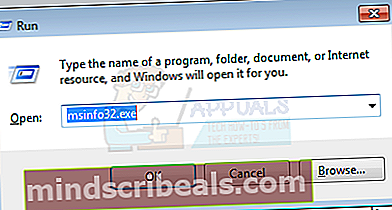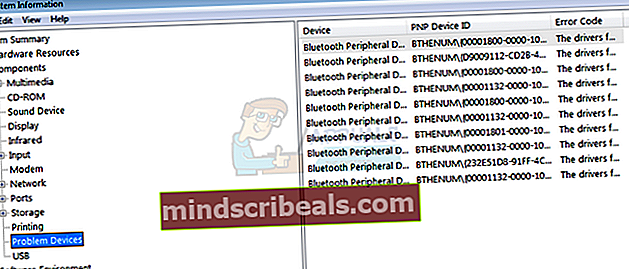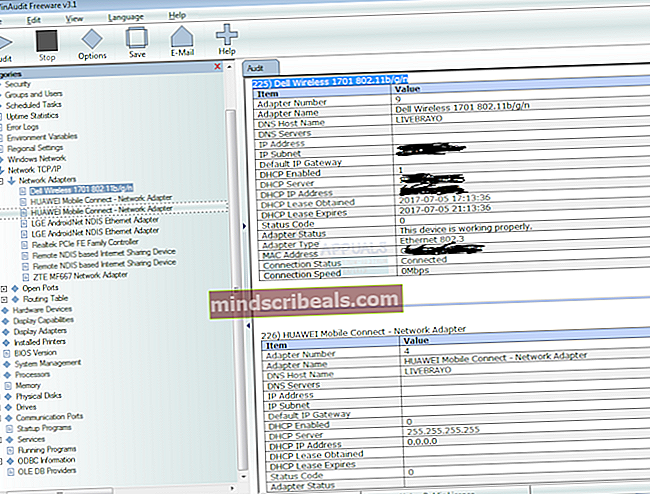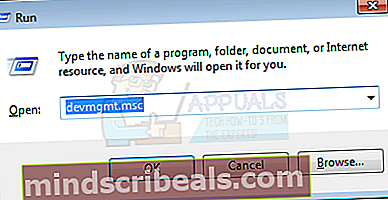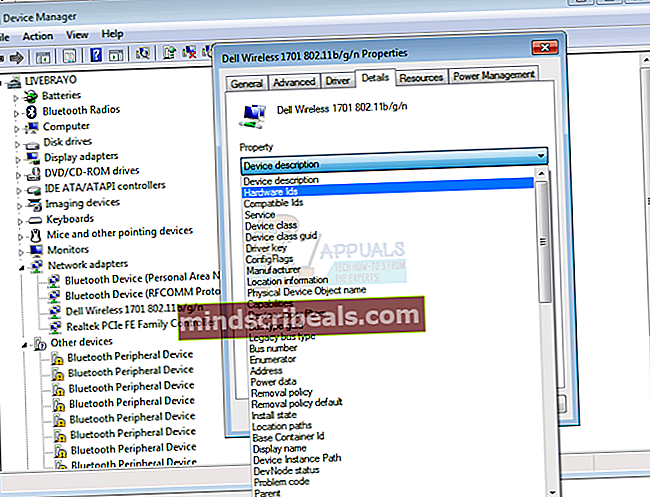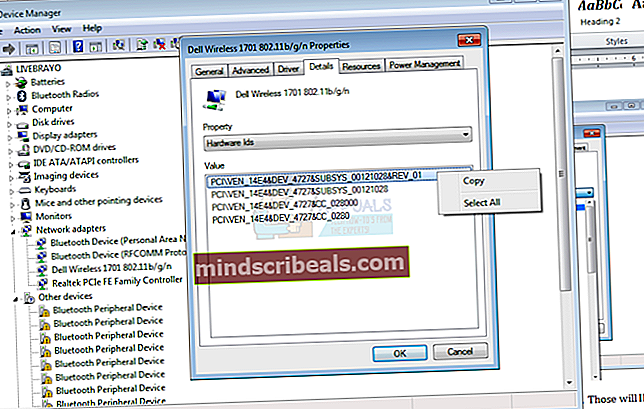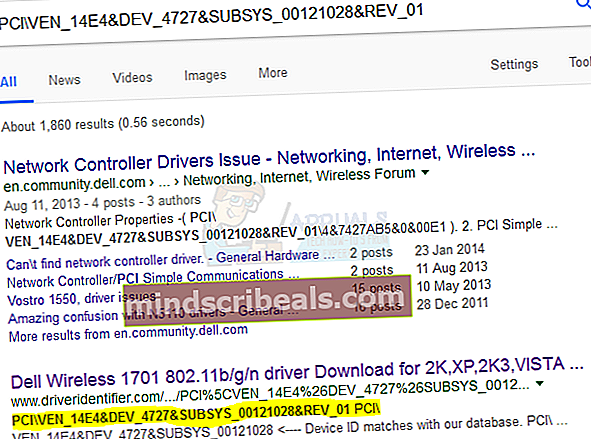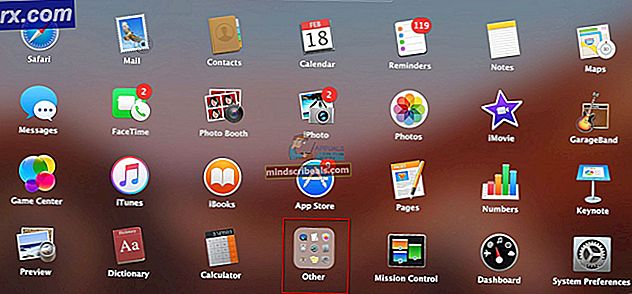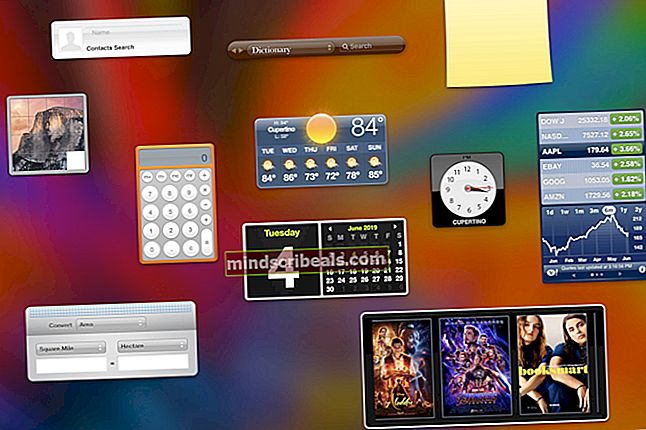Kuinka selvittää Windowsin langattomat ohjaimet ja sovittimet
Langaton tekniikka on tehnyt laitteista kannettavampia vuosikymmenien aikana. Ilman kaapelin keskeytyksiä voimme nyt viedä Internetimme mihin tahansa puhelimeen tai tietokoneeseen. Tietotekniikan kehityksen varmistamiseksi eri komponentit valmistavat eri erikoistuneet yritykset; prosessorista langattomiin sovitinkortteihin. Tietokonevalmistajat kuitenkin kokoavat nämä komponentit paikan päällä yhdeksi järjestelmäksi. Toimiakseen oikein muiden komponenttien kanssa laitteissa on oltava ohjeet niiden toiminnasta. Näitä kutsutaan ohjaimiksi, ja ne ovat saatavana verkossa tietokoneen valmistajan verkkosivustolta tai laitteen valmistajan verkkosivustolta.
Ohjaimet ovat erityisiä käyttöjärjestelmälle, joten langattoman sovittimen ohjaimet toimivat Windows XP: ssä eivätkä Windows 7: ssä tai 10: ssä tai päinvastoin. Ohjaimet saattavat toimia 64-bittisessä käyttöjärjestelmässä eivätkä 32-bittisessä käyttöjärjestelmässä. Jos langaton ohjain ei toimi, todennäköisesti ohjaimet puuttuvat tai väärät ohjaimet on asennettu.
Langattomien ohjaimien hankkiminen
Joten miten voidaan kertoa langattomille ohjaimille, joita heidän tietokoneellaan tarvitaan? Yksi tapa tunnistaa laite on mennä laitehallintaan (paina Windows-näppäintä + R> Kirjoita devmgmt.msc ja paina Enter) ja nähdä laitteiden nimet ja ladata sitten ohjaimet heille. Langattoman sovittimen tulee olla Verkkosovittimet-osiossa. Tämä toimii, kun sinun on päivitettävä ohjaimet. Jos langattomia laiteajureitasi ei ole kuitenkaan asennettu lainkaan, langatonta sovitinta ei luetella tässä luokassa. Sen sijaan se luetellaan kohdassa "Muut" luokka 'Verkkosovitin' ilman nimeä, kuten alla oleva kuva kuvaa.

Kuinka tällaisessa tilanteessa voidaan tietää, mitä langatonta sovitinohjainta tarvitaan? On melko selvää, että laitteen nimi kirjoitetaan tietokoneen sisäiseen verkkosovittimeen. Mutta tietokoneen purkaminen näiden tietojen saamiseksi voi olla liikaa yksinkertaiselle ongelmalle, jopa tekniselle henkilölle. On myös todennäköistä, että WLAN-laitteen nimi saattaa näkyä tietokoneen tikkunassa tai paristolokerossa. Tämä on yksi yksinkertainen tapa löytää tarvitsemasi ohjaimet.

Laitehallinta on arvoton erityiskyselysi kannalta, joka on valmistajan ja laitteen nimen määrittäminen. Ikkunoissa on työkaluja, jotka voivat saada sinulle nämä tiedot, esim. DxDiag.exe (paina Windows-näppäintä + R ja kirjoita dxdiag ja paina sitten Enter), joka rajoittuu enemmän prosessoriin ja näyttötietoihin; ei ole hyödyllistä verkkotiedoissa. Yleinen päättely olisi löytää joku, jolla on samanlainen kannettava tietokone, ja käydä läpi laitteenhallinta. Tämä ei voi toimia koko ajan, koska tietokoneiden valmistajat voivat käyttää enintään 3 eri laitetta samaan tietokonemalliin.
Tämä artikkeli näyttää, kuinka voit kertoa tietokoneellesi tarvitsemasi langattomat ohjaimet.
Tapa 1: MsInfo32.exe-työkalun käyttäminen laitteen tunnistamiseen
MsInfo32.exe kertoo yksityiskohtaisia tietoja järjestelmästä, jokaisesta laitteesta ja protokollasta, mukaan lukien useimmissa tapauksissa valmistaja.
- Avaa Suorita painamalla Windows-näppäintä + R
- Kirjoita MsInfo32.exe ja paina Enter avataksesi järjestelmän tiedot -ikkunan
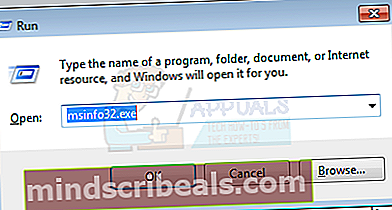
- Laajenna järjestelmän tiedot -ikkunassa komponentit-osio napsauttamalla +
- Napsauta Komponentit-osiossa ”Ongelmalaitteet”. Tässä näytetään laitteet, joista puuttuvat ohjaimet.
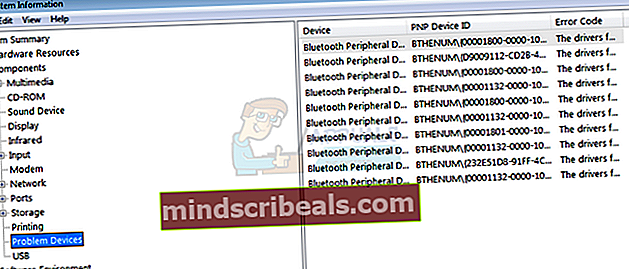
- Langattoman sovittimesi nimi ja valmistaja näytetään tässä
- Siirry laitteesi nimen ja valmistajan tietojen avulla verkkoon ja etsi ohjaimiasi, lataa ja asenna ne.
Tapa 2: Käytä WinAudit-ohjelmaa (kolmannen osapuolen sovellukset) laitteesi tietojen löytämiseen
Tämä on suoraviivainen työkalu käytettäväksi. Lataaminen voi kestää 2 minuuttia, mutta voit pysäyttää sen heti, kun tarvittava osa on ladattu.
- Lataa WinAudit-työkalu täältä ja kopioi se kyseiseen tietokoneeseen
- Suorita WinAudit
- Odota muutama minuutti ja WinAudit on valmis lukemaan järjestelmätiedot.
- Siirry vasemmassa paneelissa Verkon TCP / IP-osioon, avaa Verkkosovittimet-osio ja napsauta langatonta / WLAN-laitettasi (siinä todennäköisesti on nimi 'Langaton' tai 'WLAN')
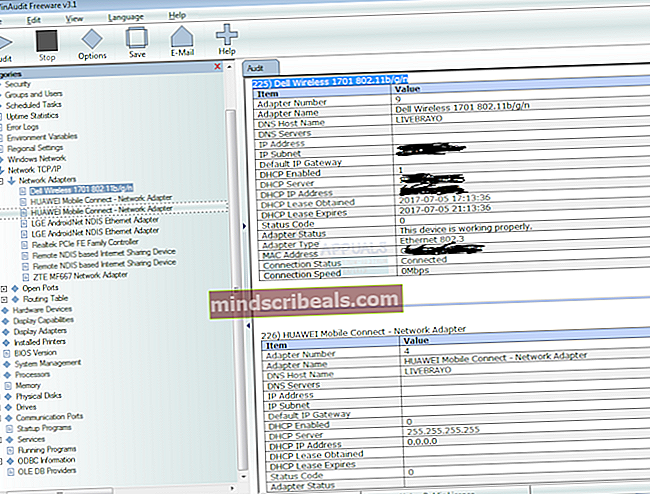
- Siirry laitteesi nimen ja valmistajan tietojen avulla verkkoon ja etsi ohjaimiasi, lataa ja asenna ne.
Tapa 3: Laitteen laitteistotunnusten käyttäminen langattoman laitteen etsimiseen verkossa
Jokainen laite on merkitty tunnuksella (sarja numeroita ja merkkejä), jonka avulla se voidaan tunnistaa muusta. Tämän tunnuksen avulla voit etsiä langattoman sovittimen laitteen nimen verkossa ja käyttää nimeä ja valmistajan tunnusta ohjainten lataamiseen.
- Avaa Suorita painamalla Windows-näppäintä + R
- Kirjoita ”devmgmt.msc” ja paina Enter avataksesi laitehallinnan
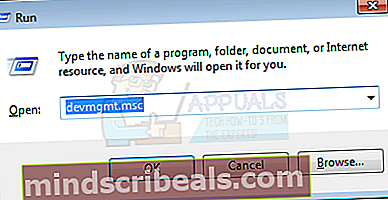
- Jos sitä ei ole asennettu, langaton laite kuuluu Muut-osioon, jonka luettelo on ”Verkkosovitin”. Jos sitä ei ole asennettu oikein, se on kohdassa ”Verkkosovittimet”, mutta siinä on keltainen huutomerkki.
- Napsauta hiiren kakkospainikkeella sovitinta ja valitse Ominaisuudet
- Siirry tiedot-välilehteen
- Valitse avattavasta ominaisuusvalikosta Laitteistotunnukset
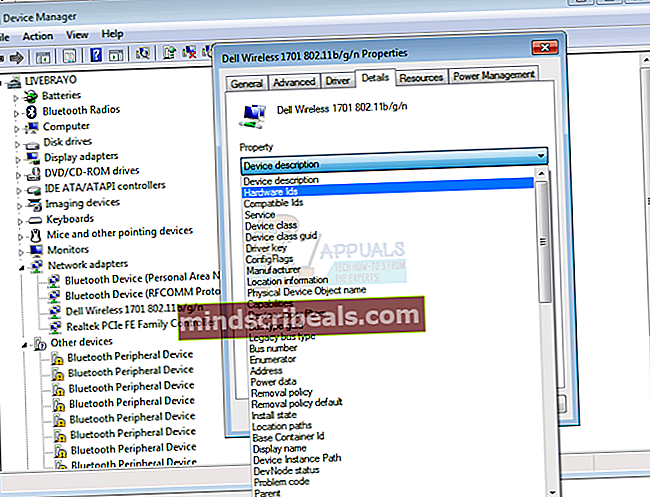
- Napsauta hiiren kakkospainikkeella ja kopioi ikkunassa näkyvä merkkijono. Ne tunnistavat tietokoneellasi olevan langattoman kortin mallin
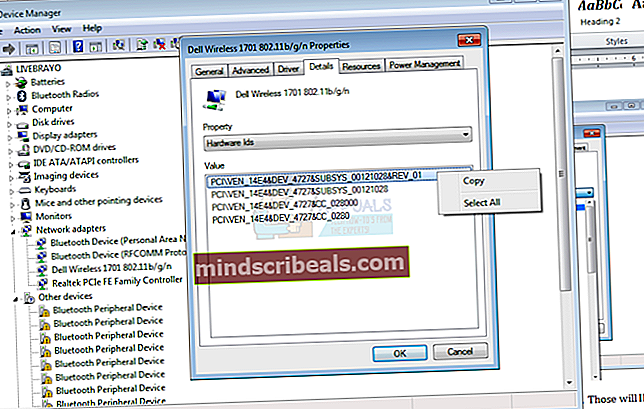
- Avaa selain ja tee Google-haku juuri kopioiduille merkeille (jos et ole millään tavalla yhteydessä Internetiin, sinun on löydettävä tietokone, joka on kytketty Internetiin tätä tarkoitusta varten).
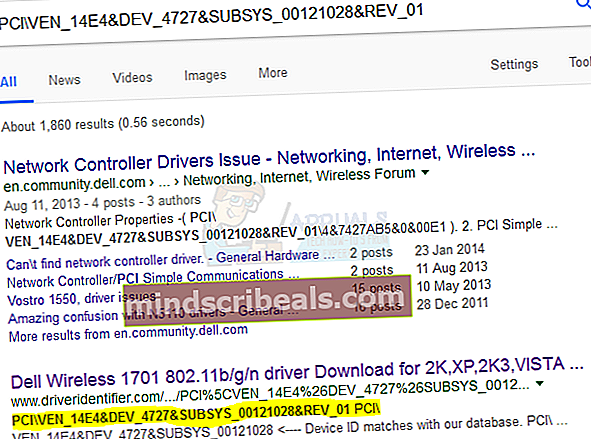
- Mene löytämiesi tietojen avulla valmistajan verkkosivustolle, lataa verkkosovittimen ohjaimet ja asenna ne.
Siellä muita sovelluksia ja palveluja, jotka tunnistavat korttisi ja tarvittavat ohjaimet. Valitettavasti tarvitset Internet-yhteyden tietokoneessa ohjainongelman kanssa. Jos sinulla on Ethernet (LAN) -yhteys mainitussa tietokoneessa, voit käydä valmistajan verkkosivustolla ja käyttää heidän ohjaintunnistuspalvelua.